
LINEの使い方|登録・設定方法など始め方から基本機能まで徹底解説!
Contents[OPEN]
写真の保存
上記でご説明した中にあった「アルバムをダウンロード」をタップすると全ての写真を本体に保存することができます。
1枚ずつ欲しい写真だけ保存したい場合には、まず保存したい写真を開いてください。
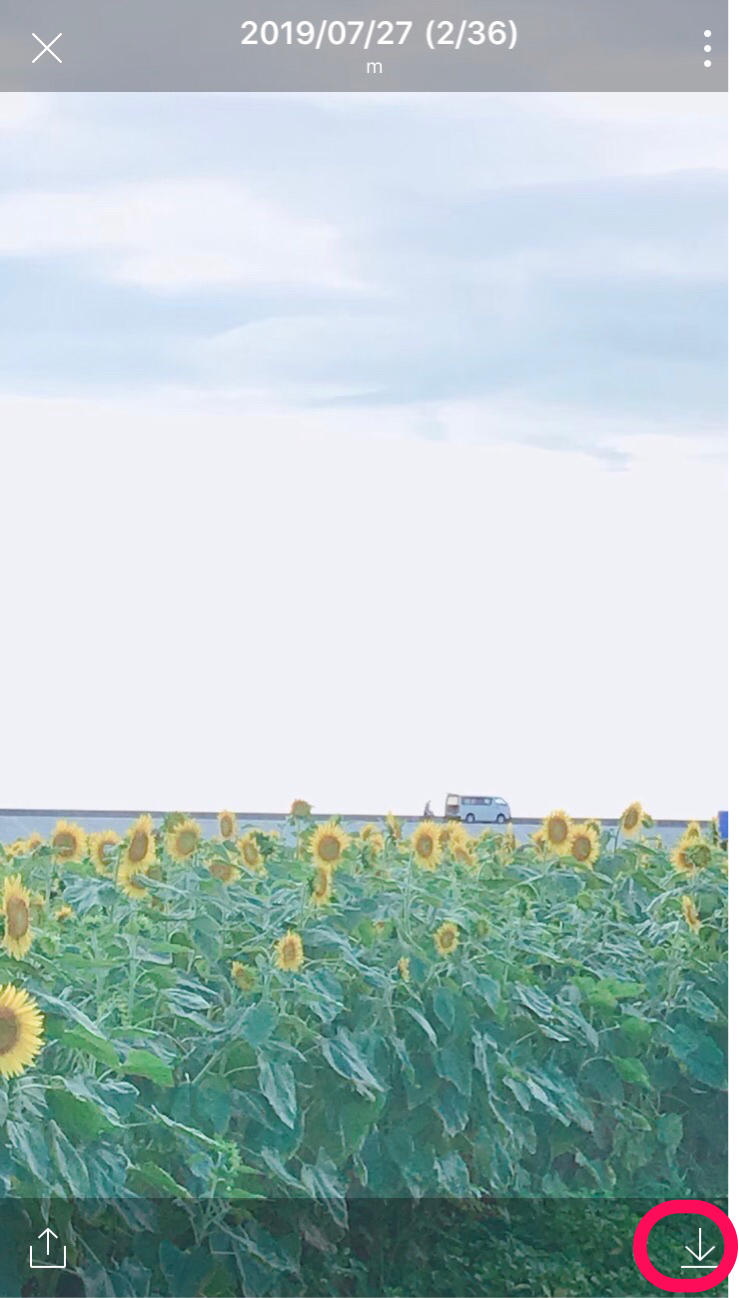
開いたら、右下のボタンを押すと表示しているものだけ保存することができます!
LINEの使い方《タイムライン編》
LINEには「タイムライン」という機能があります。
Twitterのように思ったことや近状報告を載せることができたり、24時間で投稿が消えるInstagramのようなストーリー機能も追加されました。
投稿する
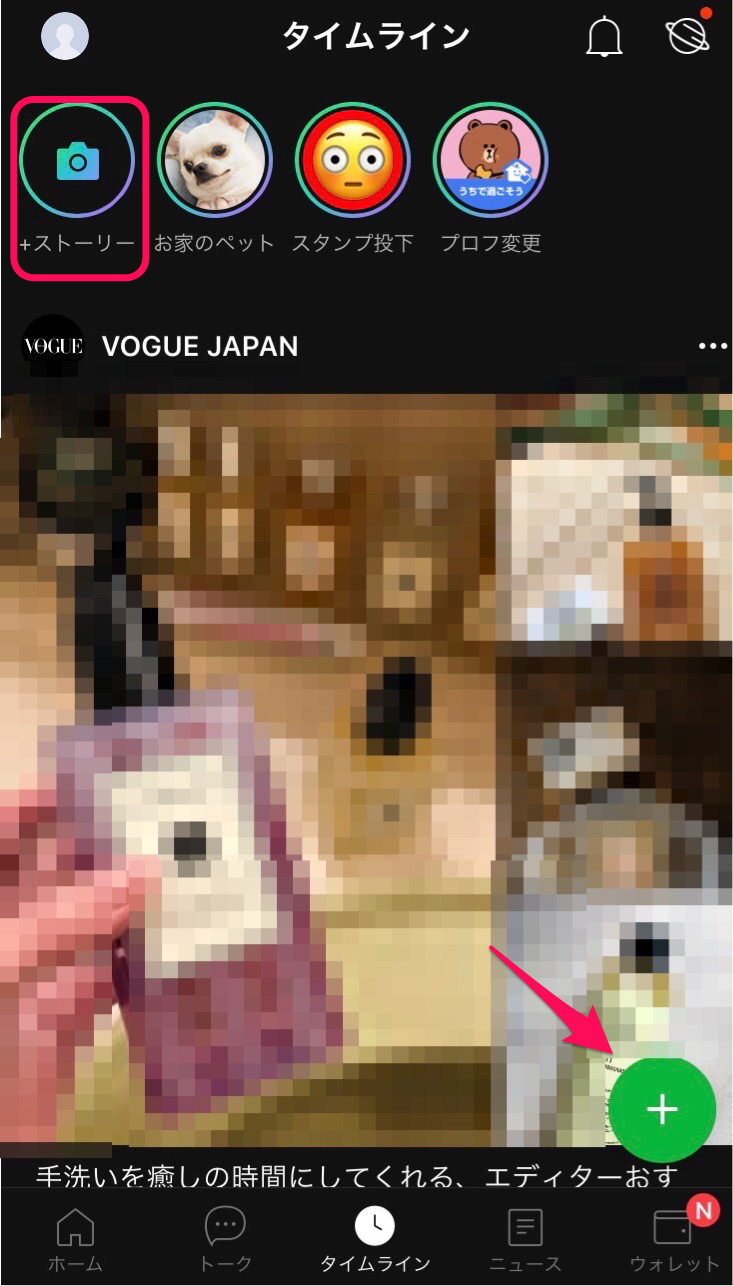
タイムラインを載せるには、右下のプラスマークを押すと投稿することができ、友だち全員が投稿した内容を見ることができるようになります。
コメントする
投稿しているタイムラインにはコメントを送ることができます。文章のコメントの他に、スタンプでリアクションすることも可能です!
通常のタイムラインには投稿した内容の下にコメントが書けるように吹き出しマークがあります。

吹き出しマークを押すと文章でコメントを残したり、スタンプを押すことができるのです。
左横のニコちゃんマークを押すとタイムラインに対してリアクションを残すこともできます。
ニコちゃんマークを長押しすると、いくつかリアクションが表示されるので、その中からリアクションを選んでください。
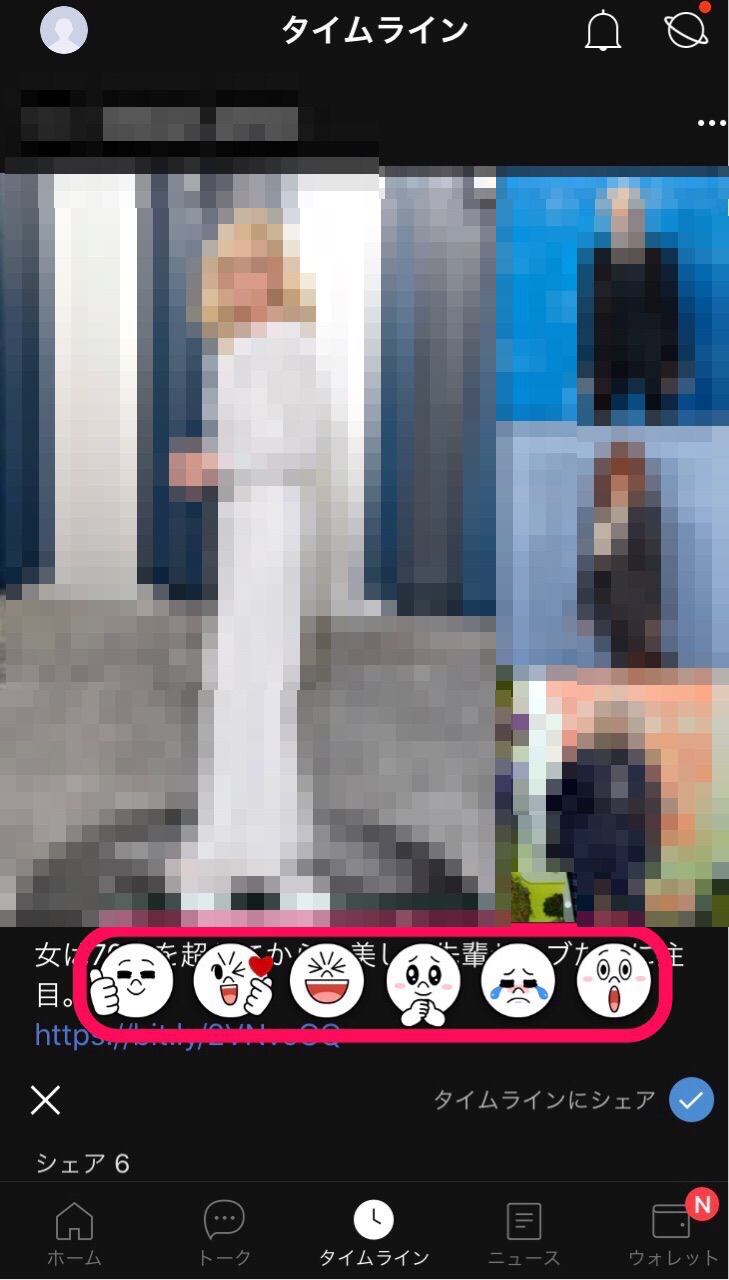
投稿されているタイムラインによってはコメントできないものもあります。
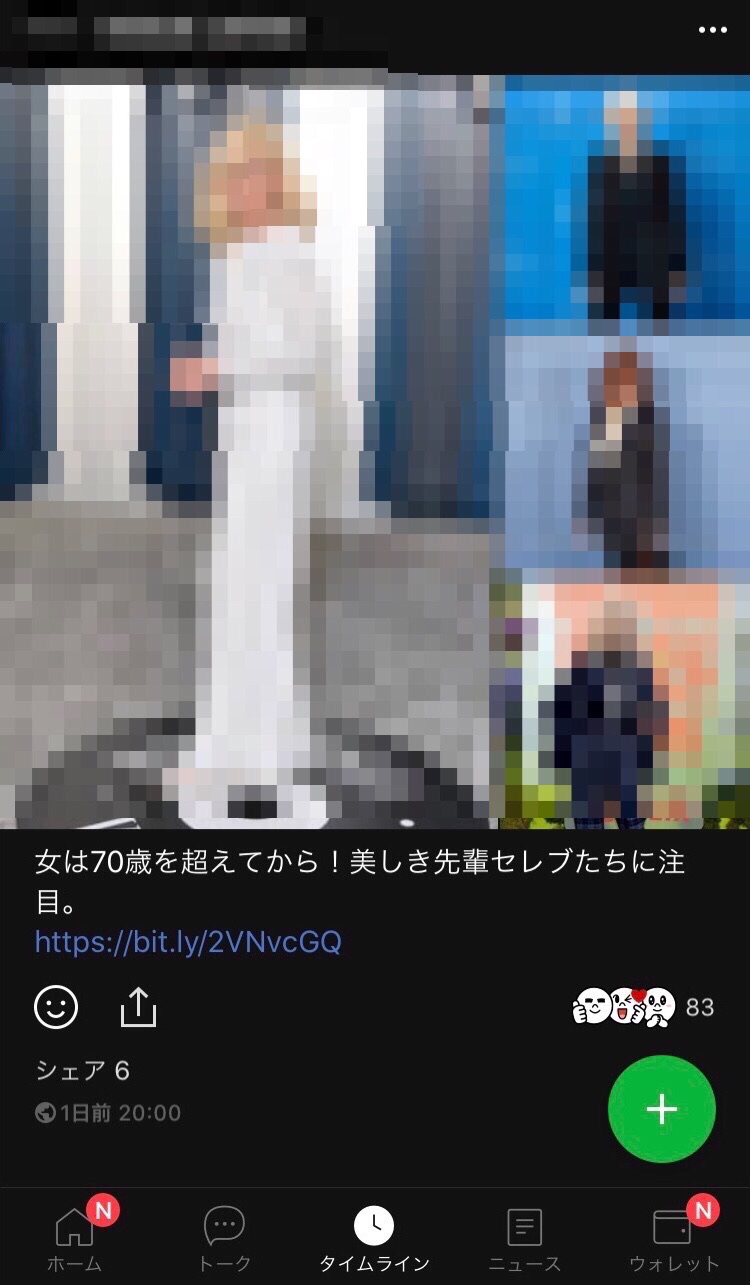
コメントできない投稿には吹き出しマークがないのでわかりやすいです。
タイムラインにリアクションをする時には、1つ注意点があります。
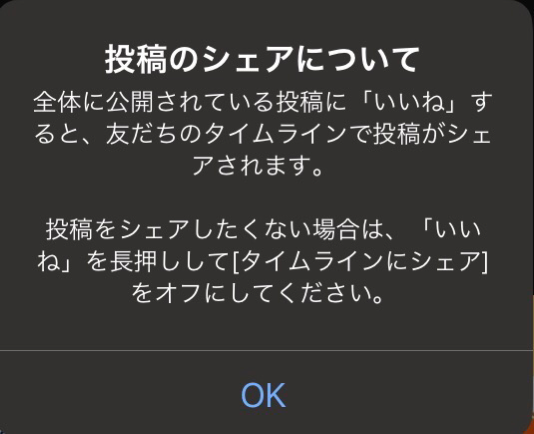
全体に公開されているタイムラインにリアクション(いいね)をすると、投稿者の意思は関係なくいいねを押した人の友だちにタイムラインの内容がシェアされてしまいます。
リアクションしてもシェアしたくない場合には、長押しをして「タイムラインにシェア」をオフにしてください。
投稿を削除する
削除したい時には、投稿したタイムラインの上に横向きの点が3つ並んでいるマークがあります。
それを押すと投稿の削除もしくは投稿の修正ができるようになっているので、簡単に削除が可能です。
タイムラインを非表示
見たくないタイムラインは非表示設定することもできます。非表示にするには、1つの投稿のみ非表示にする方法とその投稿者の投稿を全て非表示にする方法があります!
タイムラインの右上にある3つ点が横になっているマークを押すとそのタイムラインの設定が表示されます。
| この投稿を非表示 | 選択した1つの投稿のみ非表示にする |
|---|---|
| ○○の投稿を全て非表示 | 投稿者の投稿を全て拒否 |
| 通報 | 不適切な内容を通報する |
「通報」を使うことはほとんどないと思います。
しかし、非表示にする方法は利用することがあるかと思うので覚えておいてください。